>
RoshaLock eliminación de Virus Ransomware (+ archivo de recuperacion)
Publicado por en Removal en martes, 14 de marzo de 2017
¿Cómo eliminar RoshaLock Ransomware?
Lectores iniciados recientemente para divulgar el siguiente mensaje se muestra cuando arranca el ordenador:
¡ATENCIÓN! ¡AUFMERKSAMKEIT! ¡ATENCIÓN! ¡ATENCIÃ “N! ¡FICHA!
PARA RECUPERAR TUS ARCHIVOS ¡LEA ATENTAMENTE!
RoshaLock es el nuevo miembro de la familia de ransomware. El programa parece ser la todo el ransomware documentos bajo la apariencia de una cara nueva. Es el mismo pero con una renovada mirada. Aunque podría decirse que podría conseguir lejos con decir que para todas las infecciones de ransomware. Tienden a operar de la misma manera. La infección se arrastra en su sistema vía engañoso y astuto. Una vez, asume el control totalmente. Y aquí es donde RoshaLock sobresale un poco. No utiliza un algoritmo de cifrado para bloquear sus archivos con la extensión. En cambio, es una manera diferente. La herramienta recoge los datos específicos y lo coloca en archivos. Crea dos, uno para cada unidad. El archivo son, por supuesto, protegidos por contraseña. Si te estás preguntando qué archivos Haz dirigidos, la respuesta es muchos de ellos. Se han producido las estimaciones que el ransomware tiene como objetivo a 2634 varios tipos de archivo. Las probabilidades son, tus fotos, música, documentos, videos, todo cae bajo RoshaLock. Usted no encontrará mucho de lo que no está bloqueado en el archivo. Ellos llevan el nombre All_Your_Documents.rar. Y se encuentran en la carpeta [unidad letter]:All_Your_DocumentsAll_Your_Documents.rar. Si no recuerda dicha carpeta, es porque el ransomware creó para ese propósito. Para contener los archivos bloqueados. Una vez que reúne y traba los datos, la herramienta sale una nota de rescate. ¡Es un archivo TXT, llamado todos sus archivos en archivo! Y es bastante estándar como ir notas de rescate. El giro es, en cinco idiomas â €”alemán, Italiano, Francés, español e inglés. Explica su situación y le da instrucciones específicas sobre qué hacer a continuación. Si les sigues, reclama a recuperar el control de sus datos. Si no, lo pierdes todo. Es tácticas de miedo, y tiende a funcionar como un encanto. Para asegurarse de que asustan bastante, añade un incentivo extra. Cada día que retrasar el pago, la cantidad solicitada aumenta 0,5 Bitcoin. Y eso es un aumento sustancial. 1 Bitcoin equivale a unos $600. RoshaLock le da tres días para reflexionar sobre su situación. Luego, en el cuarto, los aumentos de la empiezan a patear. El ransomware promete enviarle la contraseña necesaria después de que reciba el pago. Pero no se sus esperanzas para arriba. Hay muchas maneras de que intercambio puede ir mal. Después de todo, coloca su fe en cyber extorsionistas. No esperar milagros. Tanto como no te gusta, el mejor curso de acción que puede tomar es dejar los archivos. No en contacto con los secuestradores. No enviar dinero. Perder archivos es preferible perder algo más valioso. Como su información personal y financiera. Y si pagas, estás poniendo en la línea. Por lo tanto, no.
¿Cómo ha sido conseguir infectado con?
RoshaLock utiliza los métodos generalmente de invasión para acceder a su sistema. Resulta gratuito, enlaces dañados, archivos adjuntos de correo de spam. El viejo pero oro medio de infiltración. La herramienta también puede pretender ser una falsa actualización del sistema o programa. Como, Java. Usted puede creer que está actualizando el Java, pero te equivocas. En realidad, es un ransomware en disfraz. Si usted desea evitar de atascarse con una infección tan temida, desconfíe. Siempre hacer su debida diligencia cuando instale herramientas o actualizaciones. Recuerde siempre leer los términos y condiciones. Es crucial para el mantenimiento de un PC libre de infección. Descuido provoca amenazas cibernéticas. Vigilancia ayuda a mantenerlos lejos. Elegir atención distracción, ingenuidad y prisa. A veces incluso un poco de atención extra va una manera larga.
¿Por qué es peligroso el RoshaLock?
¡No cometas el error de creer mentiras de RoshaLock! No caer en sus promesas engañosas. Si usted paga el rescate que pide, esto no significa que tu problema desaparece como por arte de magia. ¡Están todavía allí! ¿Qué sucede después de pagar? Vamos a examinar los escenarios posibles. Puede cumple y transferir la suma, RoshaLock exigido. Entonces ¿qué piensas pasa? La herramienta declaró que le envía la contraseña para desbloquear sus archivos. Pero ¿qué pasa si no? ¿Qué pasa si envía nada? O, ¿qué pasa si envía erróneo? Incluso si envía una, y funciona, estás en un mal lugar. La contraseña sólo abre los archivos que guardan sus datos. Que mágicamente no eliminar la infección. Todavía está allí. Sigue siendo el ransomware RoshaLock. Se esconde en algún lugar en su computadora, listo para atacar de nuevo. Pero la incertidumbre no es la mayor parte de por qué usted no debe pagar. Usted no debe pagar porque, al hacerlo, expone su vida privada. Piénsalo. Cuando usted transfiere el dinero, usted proporciona su información personal y financiera. Da a estos delincuentes cibernéticos acceso a él. Y eso es algo, no quiere hacer. Proteger su privacidad. Descarte los datos. Es el menor de dos males.
RoshaLock retiro Instrucciones
STEP 1: Kill the Malicious Process
STEP 3: Locate Startup Location
STEP 4: Recover RoshaLock Encrypted Files
Paso 1: Detener el proceso malicioso usando el administrador de tareas Windows
- Abrir el task Manager pulsando simultáneamente las teclas CTRL + SHIFT + ESC
- Ubicar el proceso del ransomware. Ha esto es generalmente un aleatorio generado fichero de.
- Antes que mata el proceso, escriba el nombre en un documento de texto para futuras referencias.
- Localizar procesos sospechosos asociados con cifrado de RoshaLock Virus.
- Haga clic derecho en el proceso de
- Abrir el archivo ubicación
- Fin del proceso
- Elimine los directorios con los archivos sospechosos.
- Tenga en cuenta que el proceso puede ser escondido y muy difícil de detectar
Paso 2: Mostrar archivos ocultos
- Abra cualquier carpeta
- Haga clic en el botón “Organizar”
- Seleccione “Carpeta y opciones de búsqueda”
- Seleccione la ficha “Vista”
- Seleccione la opción “Mostrar archivos y carpetas ocultos”
- Desmarque “Ocultar protegidos archivos del sistema operativo”
- Haz clic en el botón “Aplicar” y “OK”
Paso 3: Ubicar la ubicación de inicio de Virus de cifrado RoshaLock
- Una vez que el sistema operativo carga Presione simultáneamente el Botón del Logo de Windows y la tecla R .
- Debe abrir un cuadro de diálogo. Tipo “Regedit”
- ADVERTENCIA! tener mucho cuidado cuando editing the Microsoft Windows Registry ya que esto puede representar el sistema roto.
Dependiendo de tu OS (x86 o x64) vaya a:
[HKEY_CURRENT_USERSoftwareMicrosoftWindowsCurrentVersionRun] o
[HKEY_LOCAL_MACHINESOFTWAREMicrosoftWindowsCurrentVersionRun] o
[HKEY_LOCAL_MACHINESOFTWAREWow6432NodeMicrosoftWindowsCurrentVersionRun]
- y borrar la pantalla de nombre: [RANDOM]
- Luego abrir el explorer y navegue hasta:
Desplácese a la carpeta % appdata % y eliminar el ejecutable.
También puede utilizar el programa msconfig windows Compruebe el punto de ejecución del virus. Por favor, tenga en cuenta que los nombres en su máquina pueden ser diferente ya que se pueden generar al azar, por eso debe ejecutar cualquier escáner profesional para identificar los archivos maliciosos.
Paso 4: ¿Cómo recuperar archivos cifrados?
- Método 1: El primer y mejor método es restaurar sus datos desde una copia de seguridad reciente, en caso de que usted tiene uno.
- Método 2: Software de recuperación de archivos – generalmente cuando el ransomware encripta un archivo primero hace una copia de la misma, cifra la copia y luego borra el original. Debido a esto puedes probar a usar software de recuperación de archivos para recuperar algunos de tus archivos originales.
- Método 3: Instantáneas de volumen – como último recurso, puede intentar restaurar sus archivos a través de Instantáneas de volumen. Abra el Explorador de la sombra parte del paquete y elija la unidad que desea recuperar. Haga clic derecho sobre cualquier archivo que desea restaurar y haga clic en exportar en él.
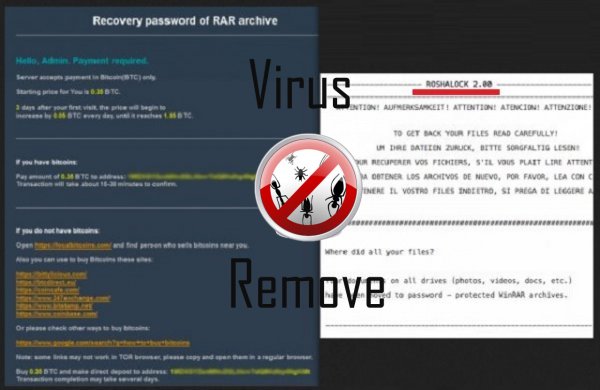
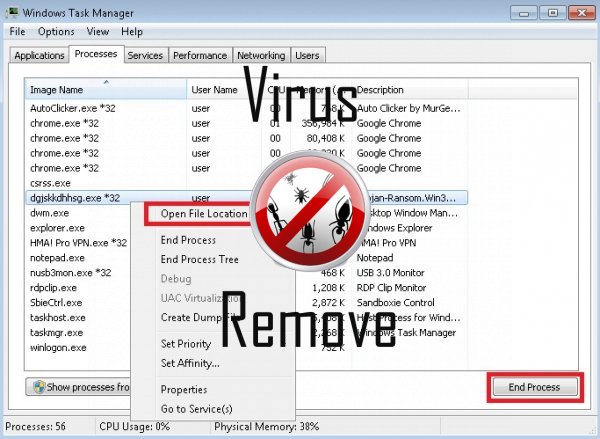

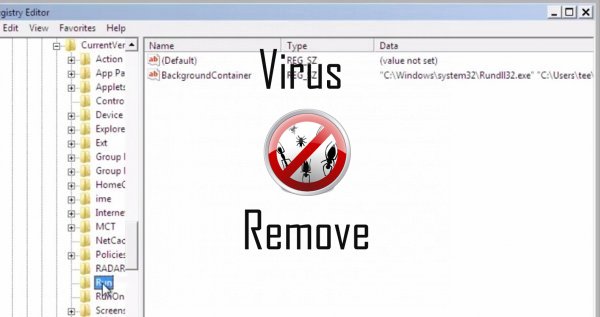
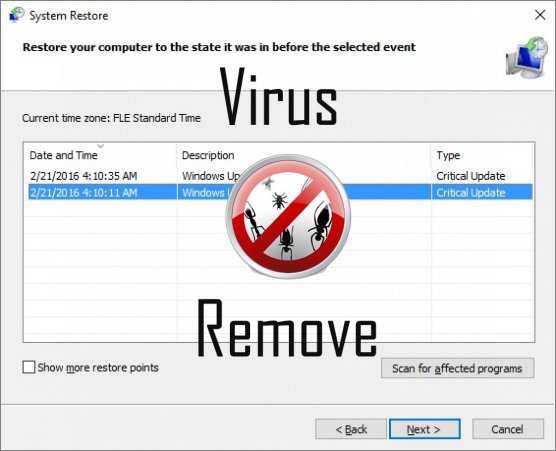

ADVERTENCIA, varios escáneres anti-virus han detectado posible malware en RoshaLock.
| El Software antivirus | Versión | Detección |
|---|---|---|
| VIPRE Antivirus | 22224 | MalSign.Generic |
| Malwarebytes | v2013.10.29.10 | PUP.Optional.MalSign.Generic |
| NANO AntiVirus | 0.26.0.55366 | Trojan.Win32.Searcher.bpjlwd |
| Kingsoft AntiVirus | 2013.4.9.267 | Win32.Troj.Generic.a.(kcloud) |
| Baidu-International | 3.5.1.41473 | Trojan.Win32.Agent.peo |
| VIPRE Antivirus | 22702 | Wajam (fs) |
| Malwarebytes | 1.75.0.1 | PUP.Optional.Wajam.A |
| McAfee-GW-Edition | 2013 | Win32.Application.OptimizerPro.E |
| McAfee | 5.600.0.1067 | Win32.Application.OptimizerPro.E |
| ESET-NOD32 | 8894 | Win32/Wajam.A |
| Dr.Web | Adware.Searcher.2467 | |
| K7 AntiVirus | 9.179.12403 | Unwanted-Program ( 00454f261 ) |
Comportamiento de RoshaLock
- Comportamiento común de RoshaLock y algún otro texto emplaining som info relacionadas al comportamiento
- Redirigir el navegador a páginas infectadas.
- Modifica el escritorio y la configuración del navegador.
- RoshaLock desactiva el Software de seguridad instalado.
- Cambia la página de inicio del usuario
- Roba o utiliza sus datos confidenciales
- Anuncios, ventanas emergentes y programas de seguridad falsos alertas.
- Se ralentiza la conexión a internet
RoshaLock efectuado versiones del sistema operativo Windows
- Windows 10
- Windows 8
- Windows 7
- Windows Vista
- Windows XP
Geografía de RoshaLock
Eliminar RoshaLock de Windows
Borrar RoshaLock de Windows XP:
- Haz clic en Inicio para abrir el menú.
- Seleccione Panel de Control y vaya a Agregar o quitar programas.

- Seleccionar y eliminar programas no deseados.
Quitar RoshaLock de su Windows 7 y Vista:
- Abrir menú de Inicio y seleccione Panel de Control.

- Mover a desinstalar un programa
- Haga clic derecho en la aplicación no deseada y elegir desinstalar.
Erase RoshaLock de Windows 8 y 8.1:
- Haga clic en la esquina inferior izquierda y selecciona Panel de Control.

- Seleccione desinstalar un programa y haga clic derecho en la aplicación no deseada.
- Haga clic en desinstalar .
Borrar RoshaLock de su navegador
RoshaLock Retiro de Internet Explorer
- Haga clic en el icono de engranaje y seleccione Opciones de Internet.
- Ir a la pestaña Opciones avanzadas y haga clic en restablecer.

- Compruebe Eliminar configuración personal y hacer clic en restablecer .
- Haga clic en cerrar y seleccione Aceptar.
- Ir al icono de engranaje, elija Administrar complementos → barras de herramientas y extensionesy eliminar no deseados extensiones.

- Ir a Proveedores de búsqueda y elija un nuevo defecto motor de búsqueda
Borrar RoshaLock de Mozilla Firefox
- Introduzca "about:addons" en el campo de URL .

- Ir a extensiones y eliminar extensiones de explorador sospechosos
- Haga clic en el menú, haga clic en el signo de interrogación y abrir la ayuda de Firefox. Haga clic en la actualización botón Firefox y seleccione Actualizar Firefox a confirmar.

Terminar RoshaLock de Chrome
- Escriba "chrome://extensions" en el campo URL y pulse Enter.

- Terminar el navegador fiable extensiones
- Reiniciar Google Chrome.

- Abrir menú Chrome, haga clic en ajustes → Mostrar avanzada, seleccione restablecer configuración del explorador y haga clic en restaurar (opcional).